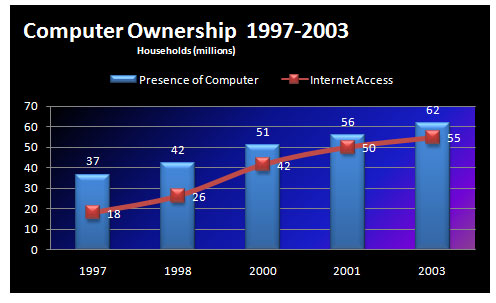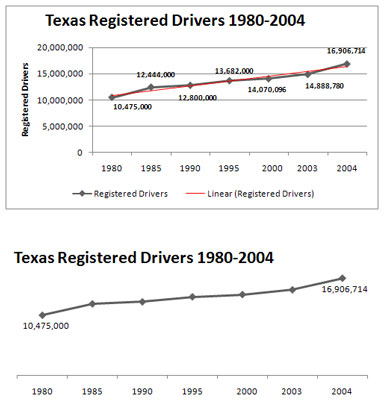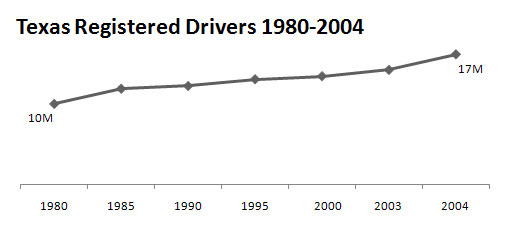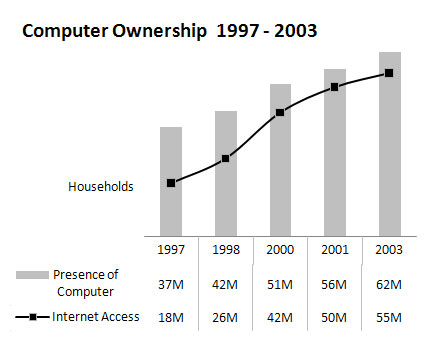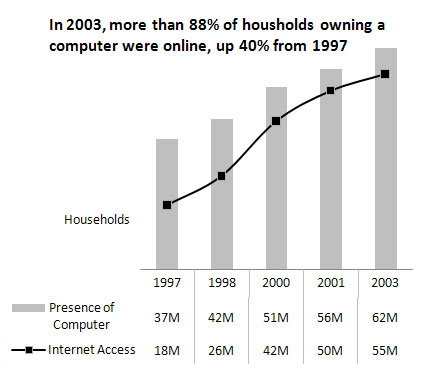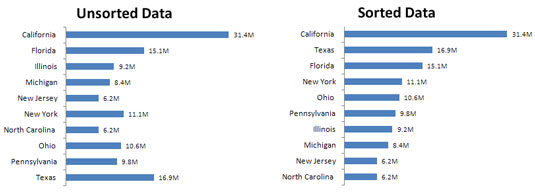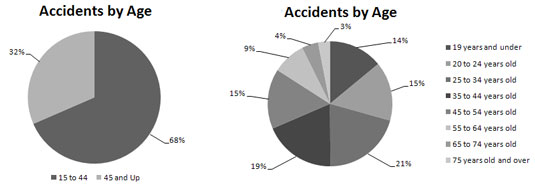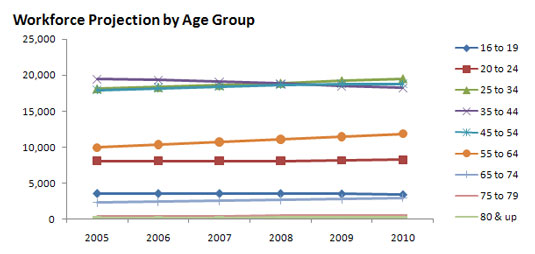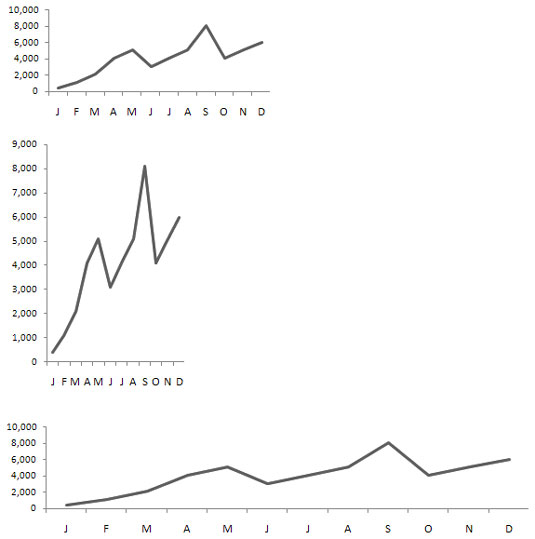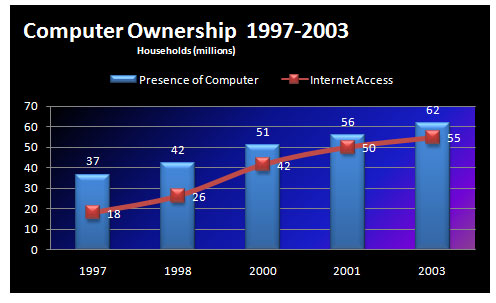
Vyhněte se přepychovému formátování.
Efektní formátování může být ohromující a potlačuje samotná data, která se snažíte prezentovat.
Palubní deska je platforma prezentovat svůj případ s daty. Proč svá data zdobit nadbytečným formátováním, když data sama o sobě jsou to, co chcete získat?
Klíčem k efektivní komunikaci s grafy je prezentovat data co nejjednodušeji.
Don ' t aplikovat barvy pozadí na grafu oblast nebo plocha pozemku. Barvy by obecně měly být vyhrazeny pro klíčové datové body v grafu.
Don ' t použití 3D grafy nebo 3D efekty. Nikdo vám nedá Oscara za speciální efekty. Nic 3D nepatří na palubní desku.
Don ' t platit ozdobné efekty, jako jsou přechody, vzor výplně, stíny, záře, měkké hrany a další formátování. Opět platí, že slovo dne je soustředění, jako v „Zaměřte se na data a ne na lesklou, veselou grafiku“.
Don ' t pokusit se zlepšit své grafy s klipem umění nebo obrázků. Nedělají nic pro další prezentaci dat a často vypadají jen nevkusně.
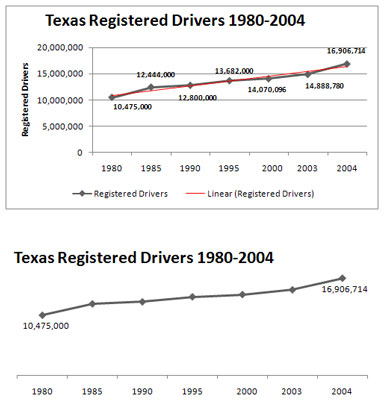
Přeskočte zbytečné nevyžádané tabulky.
Grafy s příliš mnoha prvky grafu mohou být spletité a těžko čitelné. Odstraněním nepotřebných prvků se zpráva vyjasní.
Průkopník vizualizace dat Edward Tufte představil pojem poměru dat k inkoustu. Základní myšlenkou Tufteho je, že velké procento inkoustu na grafu nebo palubní desce by mělo být věnováno datům. Velmi málo inkoustu by mělo být použito k prezentaci toho, čemu říká nevyžádané grafy: ohraničení, mřížka, trendové čáry, štítky, pozadí a další prvky.
Odstraňte mřížku. Mřížkové čáry (vertikální i horizontální) jsou téměř vždy zbytečné.
Odstraňte okraje. Zjistíte, že odstraněním okrajů a rámečků získá vaše grafy čistší vzhled a pomůže vám vyhnout se závratným čarám, které získáte, když umístíte mnoho grafů s ohraničením na jeden řídicí panel.
Přeskočte trendové linie. Málokdy trendová linie poskytuje náhled, který nelze získat s již vykreslenými daty nebo jednoduchým štítkem.
Vyvarujte se přetížení datových štítků. Nic neříká, že musíte zobrazit štítek dat pro každou hodnotu v grafu. Je v pořádku vykreslit datový bod a nezobrazovat jeho hodnotu. Zjistíte, že vaše grafy budou mít větší dopad, když zobrazíte pouze čísla relevantní pro vaši zprávu.
Don ‚ t zobrazit legendu, pokud jste don ‘ t muset. Když vykreslujete jednu datovou řadu, není potřeba zobrazovat prostorově zabírající legendu grafu.
Odstraňte všechny osy, které doesn ' t poskytnout hodnotu. Účelem os x a y je pomoci uživateli vizuálně změřit a umístit hodnoty reprezentované každým datovým bodem. Pokud však povaha a užitečnost grafu nevyžaduje konkrétní osu, měli byste ji odstranit.
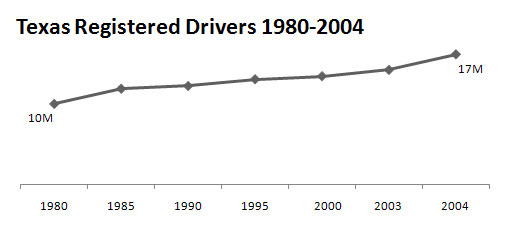
Pokud je to možné, formátujte velká čísla.
Formátování velkých čísel na miliony nebo tisíce umožňuje přehlednější graf.
Nikdy není zábavné počítat nuly ve velkém počtu, zvláště když zíráte na 8bodové písmo. Při vykreslování velmi velkých čísel do grafu zvažte formátování hodnot tak, aby byly zkrácené pro snadné čtení.
Pokud je to možné, formátujte velká čísla.
Formátování velkých čísel na miliony nebo tisíce umožňuje přehlednější graf.
Nikdy není zábavné počítat nuly ve velkém počtu, zvláště když zíráte na 8bodové písmo. Při vykreslování velmi velkých čísel do grafu zvažte formátování hodnot tak, aby byly zkrácené pro snadné čtení.
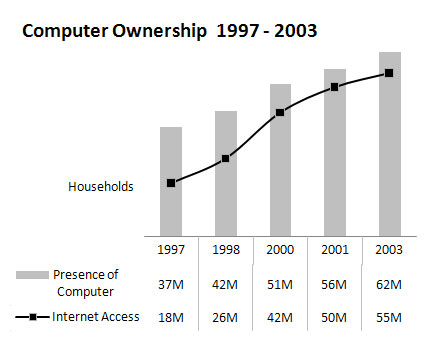
Místo štítků dat použijte datové tabulky.
Tabulky dat vám umožňují zobrazit hodnoty dat, aniž byste graf přetížili štítky dat.
Někdy je užitečné zobrazit všechny hodnoty dat spolu s vykreslenými datovými body. Datové štítky však mohou uživatele zaplavit nevyžádanými grafy. Namísto použití štítků dat můžete k grafu aplikace Excel připojit tabulku dat. Tabulka dat umožňuje zobrazit datové hodnoty pro každý vyneseny datový bod, pod grafem.
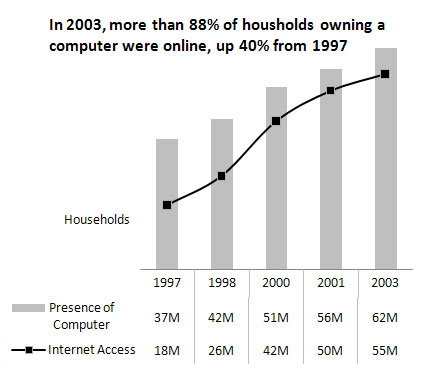
Efektivně používejte názvy grafů.
Pomocí názvů grafů prezentujte další vrstvy dat, aniž byste zabírali další místo na řídicím panelu.
Název grafu se nemusí omezovat na jednoduché označování a pojmenování. Pomocí názvu grafu můžete přidat další vrstvu informací, která představuje analýzu odvozenou z dat uvedených v grafu.
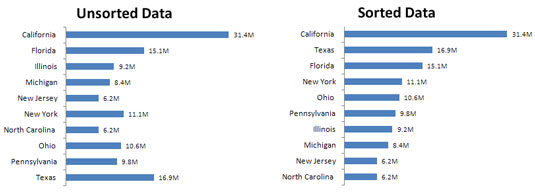
Před vytvořením grafu seřaďte svá data.
Použití seřazených dat v grafu zlepšuje čitelnost a přehlednost.
Pokud neexistuje zřejmý přirozený řád, jako je věk nebo čas, je obecně dobrou praxí třídit data při vytváření grafů. Seřaďte zdrojová data, která poskytují váš graf, ve vzestupném nebo sestupném pořadí podle hodnoty dat.
Před vytvořením grafu seřaďte svá data.
Použití seřazených dat v grafu zlepšuje čitelnost a přehlednost.
Pokud neexistuje zřejmý přirozený řád, jako je věk nebo čas, je obecně dobrou praxí třídit data při vytváření grafů. Seřaďte zdrojová data, která poskytují váš graf, ve vzestupném nebo sestupném pořadí podle hodnoty dat.
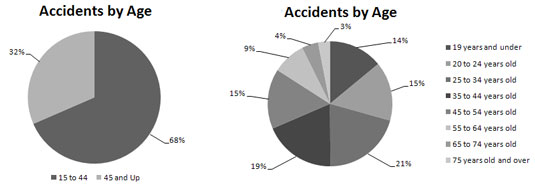
Omezte používání koláčových grafů.
Ačkoli jsou koláčové grafy dlouho považovány za životaschopnou možnost vytváření grafů pro obchodní výkaznictví, často se pro výkaznictví na řídicím panelu příliš nehodí. Existuje pro to několik důvodů.
Za prvé, obvykle zabírají více místa než jejich bratranci, spojnicové a sloupcové grafy. Jistě, můžete je udělat malé, ale pixel za pixelem získáte mnohem méně peněz za vizualizaci dat s koláčovým grafem.
Za druhé, koláčové grafy nemohou jasně reprezentovat více než dvě nebo tři kategorie dat.
Výsečový graf vlevo odvádí vizuálně dobrou práci, protože představuje dvě kategorie dat. Tyto dvě kategorie můžete snadno rozlišit a jasně získat představu o rozdělení pro každou kategorii. Koláčový graf vpravo je jiný příběh. Jak můžete vidět, když přejdete přes dvě nebo tři kategorie, koláčový graf není tak účinný při předávání správného smyslu rozdělení procent. Řezy jsou příliš podobné velikosti a tvaru, aby bylo možné vizuálně porovnat kategorie.
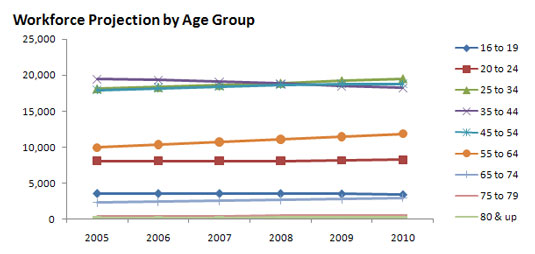
Nebojte se analyzovat data do samostatných grafů.
Uvědomte si, že jeden graf může ztratit svou účinnost, pokud se do něj pokusíte vykreslit příliš mnoho dat.
Tento graf má několik problémů. Nejprve jsou data rozdělena do devíti věkových skupin, což vás nutí používat devět řádků. Když začnete vykreslovat více než tři čáry na spojnicovém grafu, váš graf začne vypadat neuspořádaně. Za druhé, věkové skupiny mají široký rozsah datových hodnot. To způsobí, že měřítko osy y grafu je tak rozprostřené, že každý řádek v podstatě vypadá jako přímka.
Není vždy snadné přesně vědět, jak zobrazit data v grafu – zvláště když jsou data vícevrstvá a složitá. Spíše než ucpat svět do jednoho grafu, ustupte a přemýšlejte o tom, jak zobrazit data odděleně, ale společně.
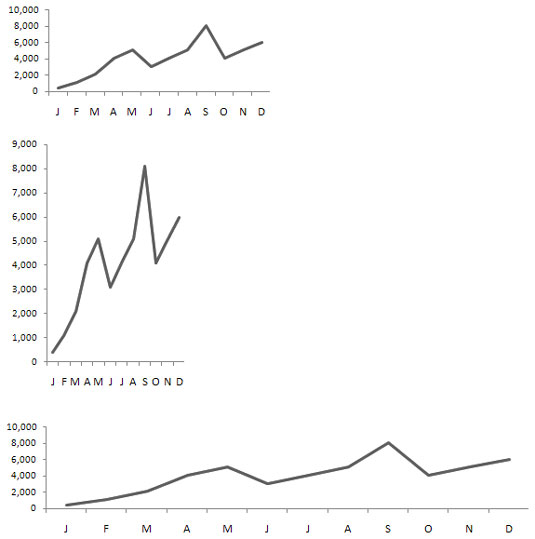
1
Udržujte vhodné poměry stran.
Pokud jde o grafy, poměr stran se týká poměru výšky k šířce. To znamená, že grafy by měly udržovat vhodný poměr výšky k šířce, aby integrita grafu zůstala nedotčena.
Zkreslený poměr stran může zkreslit vaše grafy.
Graf v horní části má vhodný poměr stran, který správně vykresluje graf. Dva spodní grafy zobrazují stejná data, ale poměry stran těchto grafů jsou zkreslené. Prostřední graf je příliš vysoký a spodní graf je příliš široký. To v podstatě deformuje vizuální reprezentaci, zveličuje trend v grafu, který je příliš vysoký, a zplošťuje trend v grafu, který je příliš široký.